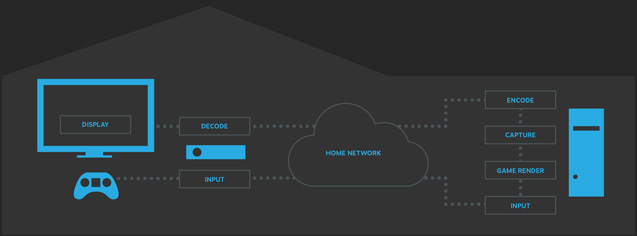Steam Remote Play vous permet d'exécuter des jeux sur votre ordinateur tout en les jouant à partir d'autres appareils connectés à Steam. Avec Remote Play Together, vous pouvez inviter vos amis sur Steam à rejoindre à distance des sessions coopératives locales sans avoir à posséder ou à exécuter le jeu.
Con la aplicación Steam Relier, puede ampliar el acceso a la reproducción remota a cualquier dispositivo compatible donde esté instalada la aplicación.
Comment fonctionne Steam Remote Play ?
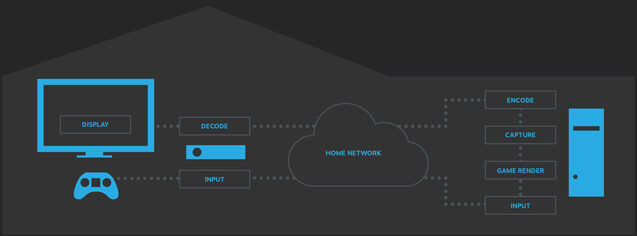
Steam Remote Play vous connecte à un jeu sur un ordinateur lorsque le jeu est exécuté sur un autre ordinateur. Steam est utilisé pour capturer les données vidéo et audio du jeu sur un ordinateur distant et les envoyer à votre appareil. L'entrée du jeu (clavier, souris ou manette de jeu) est envoyée depuis l'appareil que vous utilisez vers un ordinateur distant pour jouer au jeu.
Deux ordinateurs connectés à Steam peuvent être utilisés pour diffuser une session de jeu. De cette manière, il est possible de jouer à des jeux sur des systèmes où ces jeux ne peuvent traditionnellement pas être joués. Par exemple, il est possible de diffuser un jeu Windows depuis un ordinateur Windows vers une machine Steam sous contrôle Linux dans un salon. Les jeux riches en graphismes peuvent être diffusés depuis une configuration de jeu solide au bureau vers un ordinateur portable à faible consommation que vous utilisez au lit. Vous pouvez même démarrer le jeu sur votre ordinateur, vous déplacer vers un endroit plus confortable et continuer à jouer.
Conseils pour résoudre les problèmes
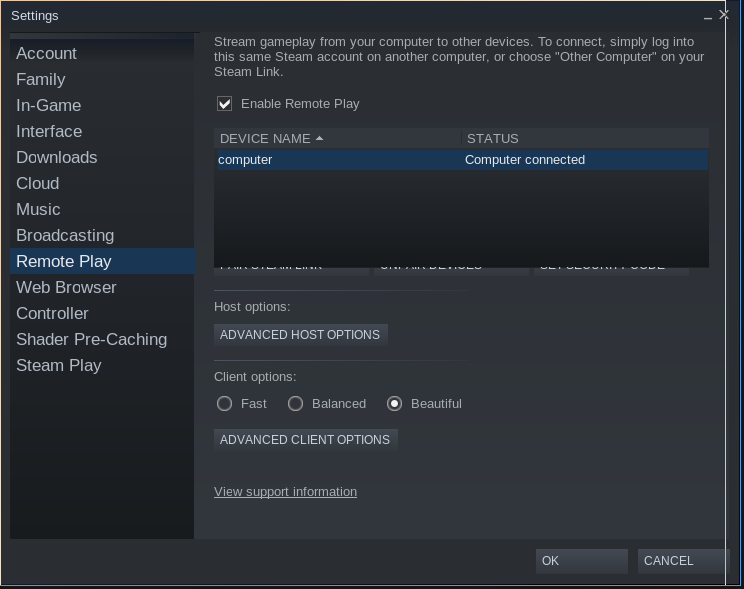
Remote Play Together est une nouvelle fonctionnalité, vous pouvez donc rencontrer des problèmes ou des bugs. Voici quelques solutions générales aux principaux inconvénients.
Si no puede invitar a un amigo a Remote Play Together, asegúrese de que sus clientes de Steam estén actualizados a la última versión y que haya habilitado o deshabilitado la versión beta del client, puesto que las diferencias pueden causar problemas. En caso de duda, desactive la versión beta para tener más oportunidades de éxito.
Si votre ami reçoit un message d'erreur lorsqu'il accepte votre invitation, essayez de l'inviter à nouveau. Parfois, il suffit d'annuler une précédente invitation et d'en envoyer une nouvelle.
Déconnectez et reconnectez tous les contrôleurs, claviers et souris à votre ordinateur si l'entrée de quelqu'un d'autre n'est pas reconnue. Les contrôleurs sont idéaux pour la plupart des jeux, car Remote Play Together ne permet qu'une entrée de clavier reconnue.
Si vous partagez votre bibliothèque avec quelqu'un avec qui vous souhaitez jouer à distance, laissez-le essayer de jouer s'il rencontre des problèmes techniques lors de l'hébergement. Si vous êtes chanceux, tous les problèmes peuvent être corrigés immédiatement.
Habilite el circulation relacionado con Steam a través del antivirus / firewall de su sistema

Vos applications antivirus et pare-feu jouent un rôle important dans la protection de vos données et de vos appareils. Vous pouvez rencontrer une erreur d'utilisation à distance si votre application antivirus / pare-feu bloque la ressource requise pour que Steam Remote Play fonctionne. Si tel est le cas, le problème peut être résolu en résolvant le trafic lié à Steam à l'aide des applications antivirus / pare-feu de votre système.
Attention : vous pouvez agir à vos risques et périls, car la modification des paramètres antivirus / pare-feu peut exposer votre système / vos informations à des menaces telles que des virus, chevaux de Troie, etc.
- Désactivez temporairement l'antivirus et le pare-feu sur votre hôte.
- Vérifiez maintenant si le problème de lecture à distance est résolu. Sinon, désactivez temporairement l'antivirus et le pare-feu sur la machine invitée.
- Vérifiez maintenant si Steam Remote Play fonctionne correctement. Si tel est le cas, veuillez modifier votre antivirus / pare-feu pour autoriser le trafic lié à Steam. Vous devrez peut-être rediriger les ports UDP 27031 et 27036 via votre routeur. Redirigez également les ports TCP 27036 et 27037 via votre routeur. N'oubliez pas d'activer votre antivirus / pare-feu après avoir autorisé le trafic lié à Steam.
Déconnectez les autres connexions réseau des systèmes hôte et invité
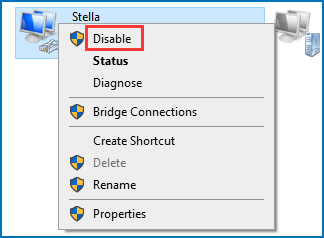
Steam Remote Play a un bogue connu : si vous utilisez plusieurs connexions réseau sur votre appareil hôte ou invité, Steam Remote Play ne fonctionnera pas. De cette façon, vous devez désactiver la connexion réseau inutile.
- Cliquez avec le bouton droit sur l'icône de connexion réseau dans la barre des tâches et sélectionnez Ouvrir les paramètres Internet et réseau.
- Dans la section "Modifier les paramètres réseau", cliquez sur "Modifier les paramètres de l'adaptateur".
- faites un clic droit sur la connexion réseau que vous souhaitez déconnecter et sélectionnez "Déconnecter".
- Répétez les étapes ci-dessus pour désactiver une connexion réseau inutile.
En conclusion, vous pouvez redémarrer votre ordinateur et voir si vous pouvez utiliser Steam Remote Play avec succès.